Profesjonalni montażyści wideo dokonują absolutnej magii, jeśli chodzi o filmy i programy telewizyjne, które dzisiaj oglądamy. Tkają potężne narracje poprzez obraz i dźwięk, które poruszają nasze emocje. To onieśmielający standard, gdy my, zwykli twórcy filmów, próbujemy swoich sił. Ale jest pewien sekret:dzięki prostemu know-how każdy może tworzyć niezwykłe filmy. Dzisiaj podzielę się z Wami dwiema prostymi technikami edycji, które pomogą Ci nauczyć się edytować filmy i tworzyć jeszcze lepsze filmy, jednocześnie ulepszając swój repertuar edycji wideo.
W tym poście będę mówił o cięciach J i L, dwóch powszechnych, ale potężnych technikach edycji często używanych przez profesjonalnych redaktorów. Oba są rodzajem podzielonej edycji, która polega na przejściu z jednego ujęcia do drugiego, w którym następuje przejście audio i wideo w różnym czasie. Edycje dzielone są zwykle używane jako przejścia między nagraniami w obrębie scen, a nie efekty przejścia, takie jak zanikanie (zwane również przenikaniem) lub wycieranie, ponieważ pomagają zachować ciągłość wizualną. Wiem, że wyobrażenie sobie, jak to wygląda, nie jest łatwe, więc spójrzmy na kilka przykładów.
Cięcie w kształcie litery L to sytuacja, w której dźwięk z poprzedniej sceny jest nadal odtwarzany w materiale z następnej sceny.
J-cut jest po prostu odwrotnością cięcia w kształcie litery L. Dźwięk z następnej sceny jest odtwarzany na wideo z poprzedniego materiału.
Teraz, gdy już wiesz, jak w filmie wyglądają cięcia L i J, nauczmy się ustawiać je na osi czasu Camtasia.
Podstawy
Zarówno cięcia L, jak i J składają się z trzech elementów:(1) głównego materiału wideo, (2) głównego materiału audio i (3) B-rolla lub innego klipu wideo. W zależności od ułożenia tych trzech elementów możemy stworzyć krój L lub J. Mam wszystkie te trzy rzeczy na osi czasu Camtasia. Główny materiał filmowy i powiązany z nim dźwięk zostały rozdzielone. Użyję tego nośnika do stworzenia zarówno cięcia w kształcie litery L, jak i w kształcie litery J.
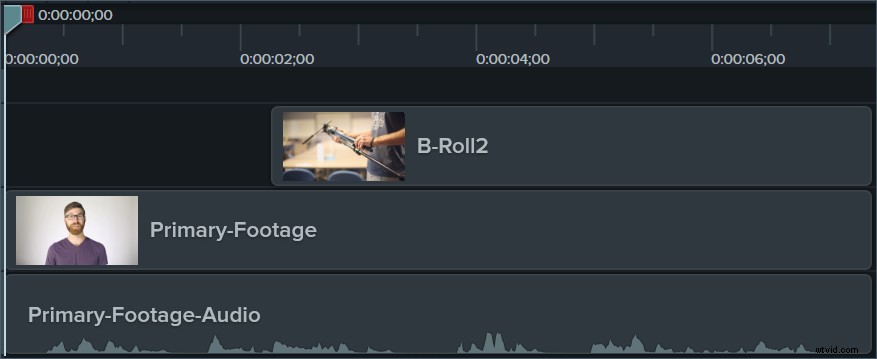
Utwórz L-Cut
Jak wspomniano wcześniej, cięcie L ma miejsce, gdy dźwięk z poprzedniej sceny jest odtwarzany na materiale z następnej sceny. W poniższym przykładzie ustawiłem cięcie w kształcie litery L na osi czasu. Zwróć uwagę, że główny materiał audio na dolnej ścieżce pozostaje stały, ale główny materiał wideo jest przycinany i rozpoczyna się klip b-roll. Tworzy to kształt litery „L” z podstawowym materiałem filmowym i jego dźwiękiem. Tak więc mamy cięcie w kształcie litery L.
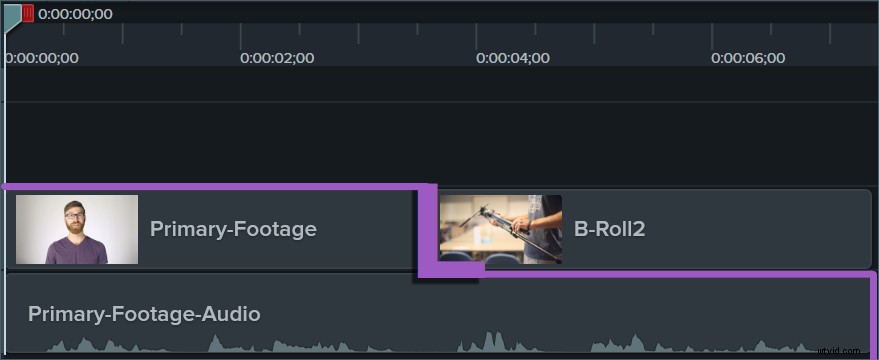
Utwórz J-Cut
Zobaczmy teraz, jak cięcie w kształcie litery J, które jest zasadniczo odwrotnością cięcia w kształcie litery L, pojawia się na osi czasu.
Zmieniłem początek filmu i ustawiłem cięcie w kształcie litery J na osi czasu. Aby to zrobić, zachowałem ten sam dźwięk z podstawowego materiału na dolnym ścieżce, ale zaczynam wideo od b-rolla. Następnie uciąłem od b-rolla do podstawowego materiału filmowego. Rezultatem jest kształt między głównym materiałem filmowym a dźwiękiem zbliżony do J.
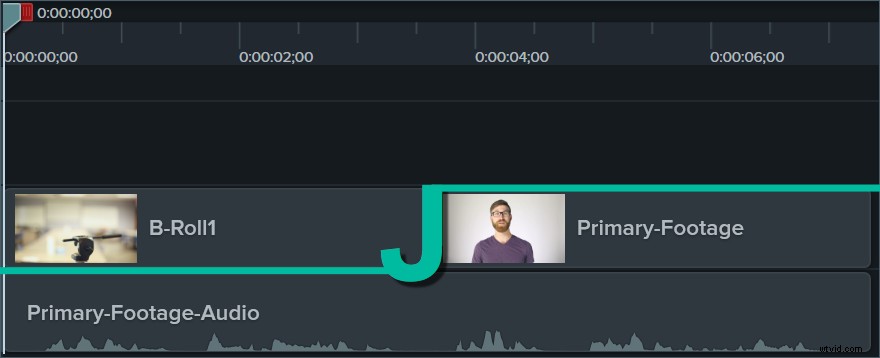
Krok dalej
To, co widzieliśmy do tej pory, to proste cięcia w kształcie litery L i w kształcie litery J używane do rozpoczęcia wideo, ale to nie jedyny raz, kiedy są przydatne. Przyjrzyjmy się jeszcze jednemu przykładowi, w którym zarówno cięcie L, jak i cięcie J są używane do przejścia między dwoma różnymi głośnikami.
Dodałem kolejny klip do mojego projektu i nazwałem go Primary-Footage-2. Nowy klip zawiera drugą osobę, która będzie mówić. Muszę zacząć od pierwszego głośnika, Głośnika A, a następnie przejść do drugiego głośnika, Głośnika B. Aby to zrobić, rozpocznij film od Głośnika A. Po kilku sekundach mówienia Głośnika A używam wycięcia w kształcie litery L, aby przełącz wideo na b-roll. Następnie, pod koniec nagrania z głośnika B, przełączyłem się na dźwięk z głośnika B. Po chwili lub dwóch odtwarzając dźwięk z głośnika B i głośnika B, przejdę do wideo z głośnika B za pomocą cięcia typu J. Sprawdź poniższy obrazek, aby zobaczyć, jak to wygląda na osi czasu Camtasia.
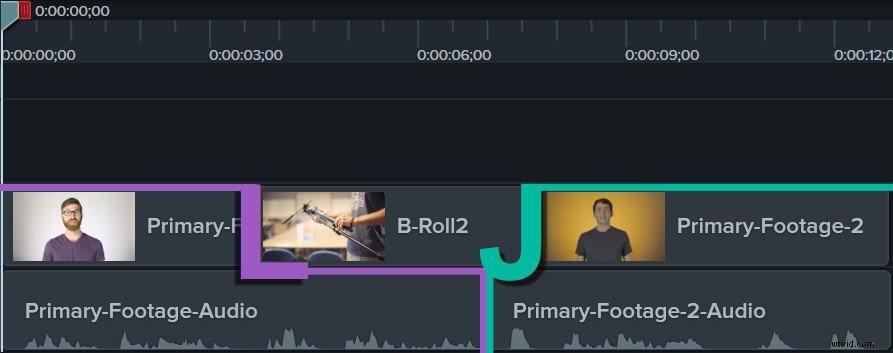
Cięcie L i J w tej sekwencji sprawiają, że przejście między głośnikami jest naturalne, w przeciwieństwie do wstrząsającego przeskoku z głośnika A do głośnika B.
Teraz, gdy już wiesz, jak wyglądają i jak je ustawić, spróbuj wykazać się kreatywnością, wykonując kilka cięć w kształcie litery L i J we własnych projektach. To prosty sposób na dodanie profesjonalnego charakteru do dowolnego filmu.
Jeśli podobał Ci się ten podkład do cięć typu L i J, możesz zainteresować się naszym postem o typowych błędach edycji wideo!
